Elke gebruiker controleert de release van updatesvoor de tiende versie van Windows begint hij zich uiteindelijk af te vragen of hij de laatste updates voor Windows 10 heeft. De nieuwste build, uitgebracht voor de "tien", bevat veel innovaties. Het heeft geen zin ze allemaal op te noemen. Daarom zullen we ons uitsluitend concentreren op het probleem van het bekijken van informatie over de versie van het besturingssysteem zelf (niet te verwarren met geïnstalleerde updatepakketten).
Hoe u de build van Windows 10 kunt achterhalen: beknopte systeeminformatie
Om de nodige informatie over te krijgensysteem, heeft Windows verschillende tools beschikbaar. Maar in sommige gevallen kunt u ook de online testmodus gebruiken. U kunt alle versies van Windows 10 2016 of eerder die zijn uitgebracht op de officiële Microsoft-bron bekijken.
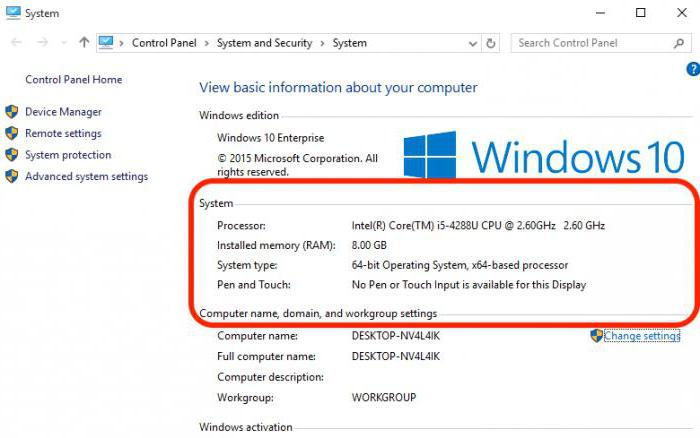
Het is echter het gemakkelijkst om de samenvatting te bekijkenhet is mogelijk in de informatie, die toegankelijk is via het menu van de rechtermuisknop op het computerpictogram in de "Verkenner" met de keuze van de eigendomsregel. Maar er is een minimum aan informatie. Ze hebben vooral betrekking op de parameters van de processor en de hoeveelheid RAM, al wordt hierboven aangegeven dat het de tiende wijziging (officieel en geactiveerd) is die als OS is geïnstalleerd.
Met behulp van de winver-operator
Laten we nu eens kijken hoe we de build van Windows 10 kunnen vinden, met behulp van onbekende tools hiervoor voor veel gebruikers die veel meer informatie over het systeem geven.
De eerste en gemakkelijkste manier is om de commandoconsole te openen vanuit het menu Uitvoeren (de cmd-combinatie staat in het invoerveld), waarin je het winver-commando moet invoeren en op de enter-toets moet drukken.

Daarna zal het scherm een special weergevenvenster. Er staat al meer informatie in. De eerste regel bevat de systeemversie en het buildnummer zelf. Als de gebruiker de laatste jubileumupdate heeft geïnstalleerd, moet de build het nummer 14393.447 of 448 hebben (de laatste update voor de Pro-versie is beschikbaar gekomen op 9 november, maar om de een of andere reden is deze mogelijk niet automatisch geïnstalleerd).
Systeeminformatie bekijken
Een andere oplossing voor het probleem van het achterhalen van de build van Windows 10 kan een tool zijn die veel gebruikers niet kennen of vergeten.
Er is een uitvoerbaar bestand msinfo32 in Windows.exe, dat verantwoordelijk is voor het starten van de System Information Viewer. Om het uit te voeren, schrijft u de naam van het bestand zonder de extensie (msinfo32) in de regel "Uitvoeren" -console, aangezien hier alle uitvoerbare componenten van de Windows-toolkit automatisch worden gedetecteerd.

Er zijn verschillende secties aan de linkerkant, maar voorAlleen de allereerste (main) moet worden gebruikt om de assembly-versie te bekijken. Hier is de aanduiding van de geïnstalleerde assembly enigszins anders dan wat te zien was bij het gebruik van de opdrachtregel (de nummers van de laatste updates, bijvoorbeeld 447 of 448, worden niet aangegeven, maar er is een algemene nummering die de wijziging van Windows aangeeft). 10).
Met behulp van de optiesectie
Een andere methode om het probleem op te lossen ofhoe u de montage van Windows 10 kunt achterhalen, is door eerst het instellingengedeelte op te roepen in het hoofdmenu Start, dat wordt verondersteld te dienen als de tweede optie van het Configuratiescherm, en naar het systeemmenu te gaan.

Helemaal onderaan staat een regel "Over het systeem" door op te klikkenwaarmee de gebruiker de meest gedetailleerde kenmerken krijgt. Deze informatie doet enigszins denken aan een opdrachtregelvenster, alsof het gecombineerd is met computereigenschappen, maar er is hier veel meer informatie. Bovendien kunt u hier enkele aanvullende manipulaties uitvoeren, bijvoorbeeld de productsleutel wijzigen of het bewerken van geavanceerde beheertools gebruiken.
DirectX
Overweeg ten slotte nog een hulpmiddel datwordt door velen onterecht genegeerd. Informatie over hardware en systeemversie kan worden verkregen in het DirectX-dialoogvenster, dat wordt opgeroepen met de opdracht dxdiag in het menu Uitvoeren.

Op het allereerste tabblad wordt alle basisinformatie over zowel "hardware" als enkele softwarecomponenten, inclusief de OS-assembly die voor de gebruiker van belang is, gepresenteerd.
In plaats van een totaal
In principe zijn al het bovenstaande goede remedies.Om echter de meeste informatie te krijgen, moet u de juiste kijkers kiezen. In het geval dat het specifiek de systeemsamenstelling betreft, zijn de opdrachtregel, de msinfo32-operator en de sectie parameters voldoende. Maar in elk geval, als u de uitgebreide kenmerken van niet alleen de software, maar ook het systeemgedeelte wilt weten, moet u de systeeminformatie of het DirectX-dialoogvenster selecteren.












